黑鲨分享光盘安装win8系统的图文步骤
 2019/03/09
2019/03/09
 892
892
给电脑重装系统,对大家来说已经不算什么难事,重装系统的方式也是五花八门,比较流行的一键重装、U盘重装,大家也都知道该如何操作。不过还有比较传统的,例如光盘重装,对于部分用户来说,还没怎么接触过,对于有系统光盘的用户来说这也不失为一种合适的重装选择。那么此文黑鲨小编就为大家带来光盘安装win8系统的图文步骤,一起来看看吧。

一、光盘安装前的准备:
1、备份好原系统盘的重要文件资料;
2、重装过程保证电脑正常运行,勿关机断电;
3、通过bios设置系统从光盘启动。
二、光盘安装系统win8的具体步骤:
1、在电脑光驱上放入win8光盘,启动按F12、F11、Esc等启动热键,在弹出的启动菜单中选择DVD选项,回车;

2、进入光盘主菜单,按数字2或点击选项2运行pe微型系统;
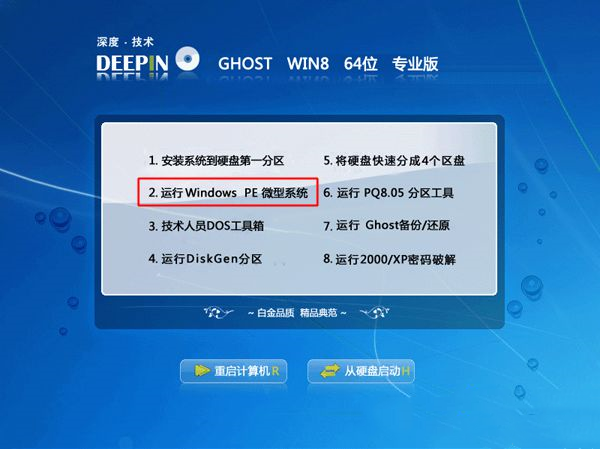
3、进入pe系统,如果需要重新分区,双击【硬盘分区DiskGenius】,点击【硬盘】—【快速分区】
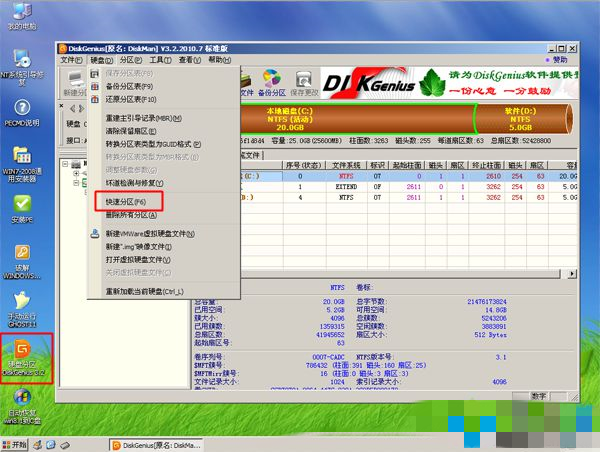
4、设置分区数目和大小,点击确定,执行分区过程;

5、完成分区后,双击【自动恢复win8到C盘】,弹出提示框,点击确定;
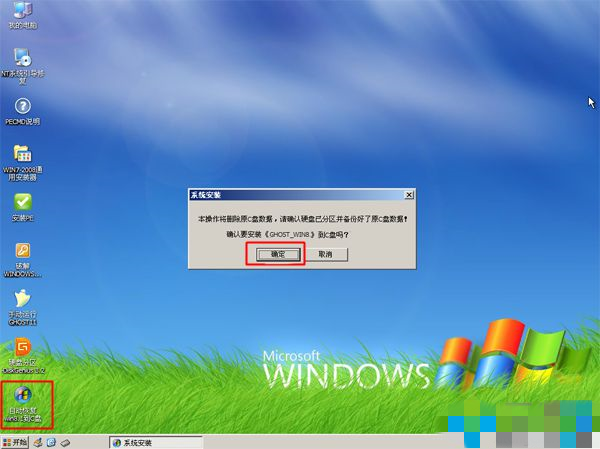
6、进入到这个界面,执行win8系统解压到C盘操作;
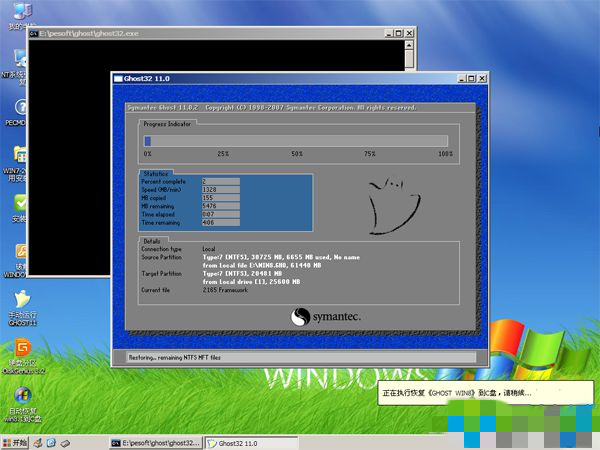
7、完成解压后,电脑自动重启,取出系统光盘,自动执行win8系统安装操作;

8、后续的过程将会自动完成,包括系统驱动安装和配置,等待完成即可。
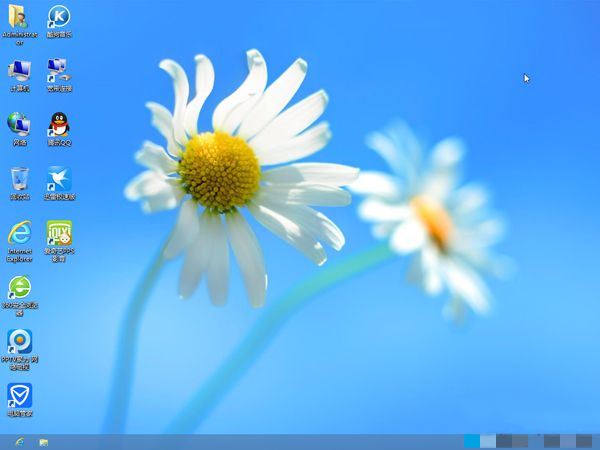
以上就是小编为大家带来的关于光盘安装win8系统的图文步骤了。光盘安装系统,可以离线安装、无需任何外在工具,适合有系统光盘的用户操作使用,如果你也需要光盘安装win8系统,借鉴小编给出的教程就能轻松实现了。
